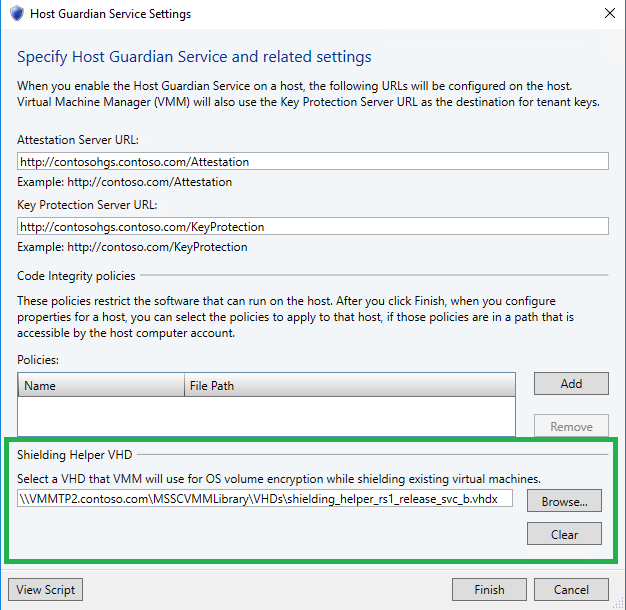Экранированные виртуальные машины — подготовка вспомогательного виртуального жесткого диска экранирования виртуальной машины
Внимание
Перед началом этих процедур убедитесь, что вы установили последнее накопительное обновление для Windows Server 2016 или используете последние средства удаленного администрирования сервера Windows 10. В противном случае процедуры не будут работать.
В этом разделе описаны шаги, выполняемые поставщиком услуг размещения, чтобы обеспечить поддержку преобразования существующих виртуальных машин в экранированные виртуальные машины.
Чтобы понять, как этот раздел соответствует общему процессу развертывания экранированных виртуальных машин, см . инструкции по настройке поставщика услуг размещения для защищенных узлов и экранированных виртуальных машин.
Какие виртуальные машины можно экранировать?
Процесс экранирования для существующих виртуальных машин доступен только для виртуальных машин, которые соответствуют следующим предварительным требованиям:
- Гостевая ОС — windows Server 2012, 2012 R2, 2016 или выпуск Semi-Annual Channel. Существующие виртуальные машины Linux нельзя преобразовать в экранированные виртуальные машины.
- Виртуальная машина — это виртуальная машина поколения 2 (встроенное ПО UEFI)
- Виртуальная машина не использует разностные диски для его тома ОС.
Подготовка вспомогательного виртуального жесткого диска
На компьютере с Hyper-V и средствами удаленного администрирования сервера с установленными средствами экранированных виртуальных машин создайте новую виртуальную машину поколения 2 с пустым виртуальным жестким жестким диском и установите на нем Windows Server 2016 с помощью установочного носителя WINDOWS Server ISO. Эта виртуальная машина не должна быть экранирована и должна запускать серверную ядро или сервер с рабочим столом.
Внимание
Виртуальный жесткий диск экранирования виртуальной машины не должен быть связан с дисками шаблонов, созданными в поставщике служб размещения, создает экранированный шаблон виртуальной машины. Если вы повторно используете диск шаблона, во время процесса экранирования произойдет столкновение сигнатуры диска, так как оба диска будут иметь один и тот же идентификатор диска GPT. Это можно избежать, создав новый (пустой) виртуальный жесткий диск и установив windows Server 2016 на него с помощью установочного носителя ISO.
Запустите виртуальную машину, выполните все действия по настройке и войдите на рабочий стол. Убедившись, что виртуальная машина находится в рабочем состоянии, завершите работу виртуальной машины.
В окне Windows PowerShell с повышенными привилегиями выполните следующую команду, чтобы подготовить VHDX, созданный ранее, чтобы стать вспомогательным диском экранирования виртуальной машины. Обновите путь с правильным путем для вашей среды.
Initialize-VMShieldingHelperVHD -Path 'C:\VHD\shieldingHelper.vhdx'После успешного завершения команды скопируйте VHDX в общую папку библиотеки VMM. Не запускайте виртуальную машину с шага 1 еще раз. Это приведет к повреждению вспомогательного диска.
Теперь вы можете удалить виртуальную машину из шага 1 в Hyper-V.
Настройка параметров сервера защиты узла VMM
В консоли VMM откройте область параметров, а затем параметры службы защиты узла в разделе "Общие". В нижней части этого окна есть поле для настройки расположения вспомогательного виртуального жесткого диска. Нажмите кнопку обзора, чтобы выбрать VHD из общей папки библиотеки. Если диск не отображается в общей папке, может потребоваться вручную обновить библиотеку в VMM, чтобы она отображалась.